S příchodem operačního systému iOS 13 jsme se dočkali zbrusu nové aplikace Zkratky. Díky této aplikaci jsme na našich jablečných zařízeních schopni vytvářet zkratky, které mají za úkol jediné – zjednodušit a zrychlit každodenní fungování, a to díky speciálním mini-programům, které si může pomocí bloků vytvořit každý z nás. Později, v rámci iOS 14, pak Apple přidal také Automatizace, které jsou schopné provést určitou akci poté, co nastane určitý stav. V tomto článku se společně podíváme na to, jakým způsobem můžete nastavit, aby se automaticky spouštěl nízký režim spotřeby baterie poté, co stav nabití klesne pod určitou úroveň.
Mohlo by vás zajímat

Jak na iPhone nastavit, aby se automaticky spouštěl nízký režim spotřeby baterie
Chcete-li na vašem iOS zařízení vytvořit automatizaci, pomocí které se automaticky spustí nízký režim spotřeby baterie poté, co nabití klesne pod určitou hodnotu, tak se nejedná o nic složitého. Postupujte následovně:
- Prvně se přesuňte do nativní aplikace Zkratky.
- Jakmile tak učiníte, tak ve spodním menu klepněte na Automatizace.
- Nyní je nutné, abyste klepnuli na tlačítko Vytvořit osobní automatizaci.
- Pokud už nějakou vytvořenou máte, klepněte na ikonu + vpravo nahoře.
- Poté na další obrazovce s možnostmi spuštění sjeďte úplně dolů a klepněte na Nabití baterie.
- Zde si poté pomocí posuvníku nastavte, od kolika procent se má režim nízké spotřeby aktivovat.
- Nezapomeňte také níže nastavit možnost klesne pod, aby automatizace fungovala správně.
- Jakmile budete mít procenta i klesne pod nastaveno, klepněte vpravo nahoře na Další.
- Na další obrazovce pak klepněte na tlačítko Přidat akci.
- V seznamu akcí vyhledejte a klepněte na tu s názvem Nastavit režim nízké spotřeby.
- Pak už jen vpravo nahoře klepněte na Další, čímž se objevíte na poslední obrazovce.
- Zde nezapomeňte deaktivovat možnost Zeptat se před spuštěním, aby se automatizace prováděla opravdu automaticky.
- V dialogovém okně, které se po deaktivaci zobrazí, klepněte na Neptat se.
- Nakonec už jen stačí, abyste v pravém horním rohu stisknuli tlačítko Hotovo.
Výše uvedeným způsobem můžete tedy nastavit, aby se automaticky spouštěl režim nízké spotřeby baterie poté, co její stav nabití klesne pod určitou hodnotu. Ve výchozím nastavení se vás iPhone při vybití na 20 % a 10 % zeptá, zdali chcete režim nízké spotřeby aktivovat. Pokud provedete nastavení této automatizace a nastavíte, aby se režim spotřeby zapnul již při 20 % nabití (a více), tak se vám tato zpráva ani nestihne zobrazit. Jestliže tedy pokaždé ručně aktivujete režim nízké spotřeby baterie, tak je pro vás tato automatizace naprostou povinností. Kromě toho si můžete nastavit, aby se režim nízké spotřeby automaticky vypínal – stačí dodržet stejný postup, jen vyberte při tvoření možnost vzroste nad, a poté vyberte v akci Nastavit režim nízké spotřeby možnost Vypnuto. Režim nízké spotřeby se automaticky ve výchozím nastavení deaktivuje poté, co nabití dosáhne 80 %.
 Letem světem Applem
Letem světem Applem 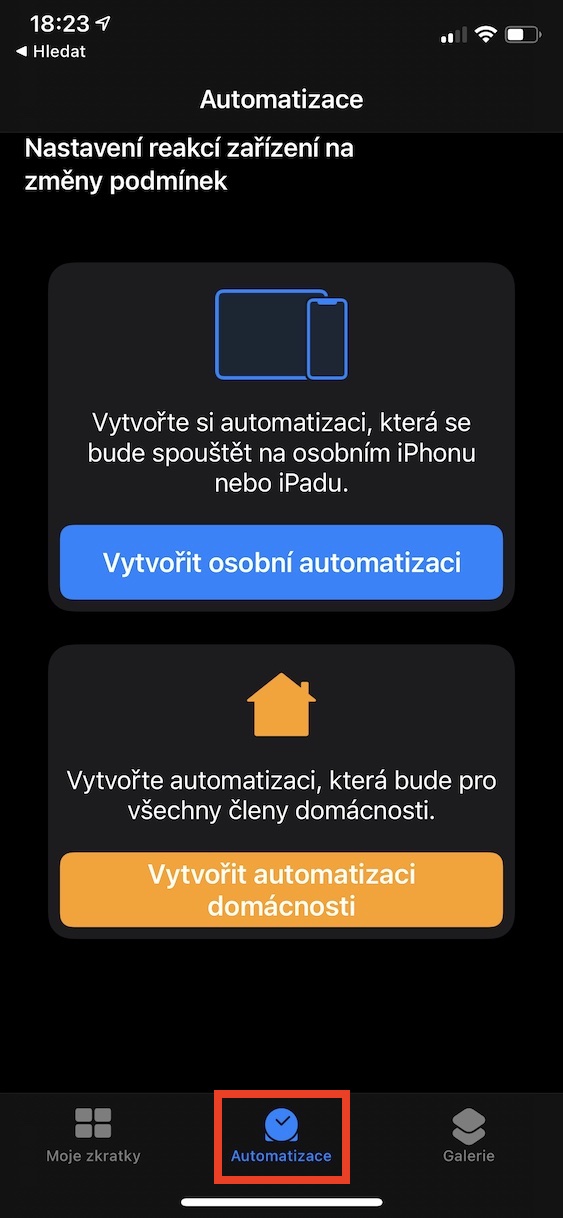
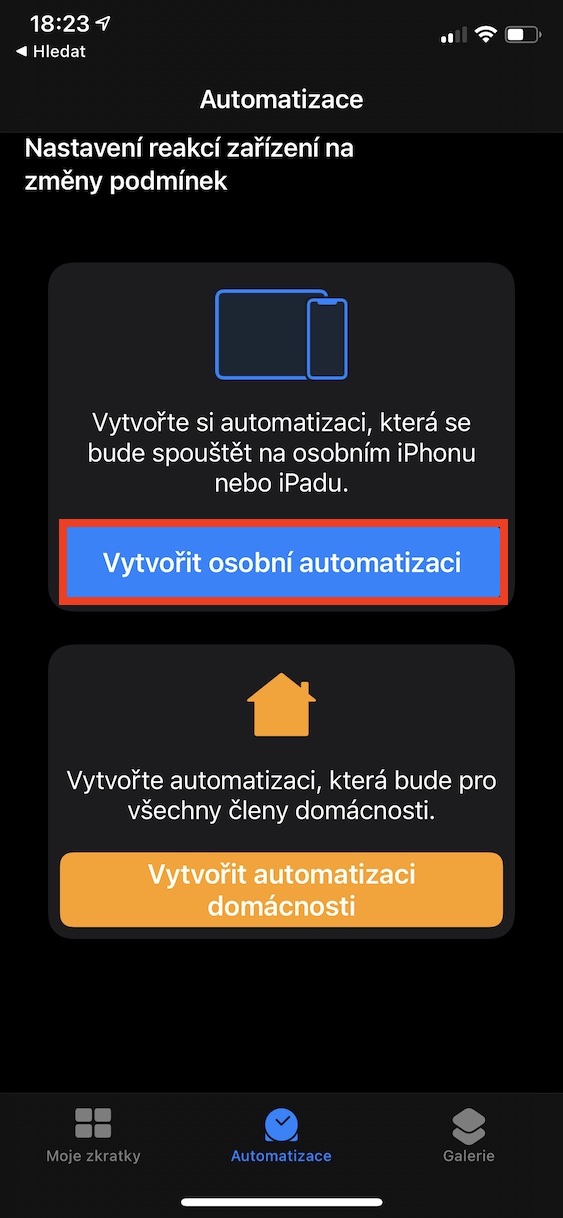
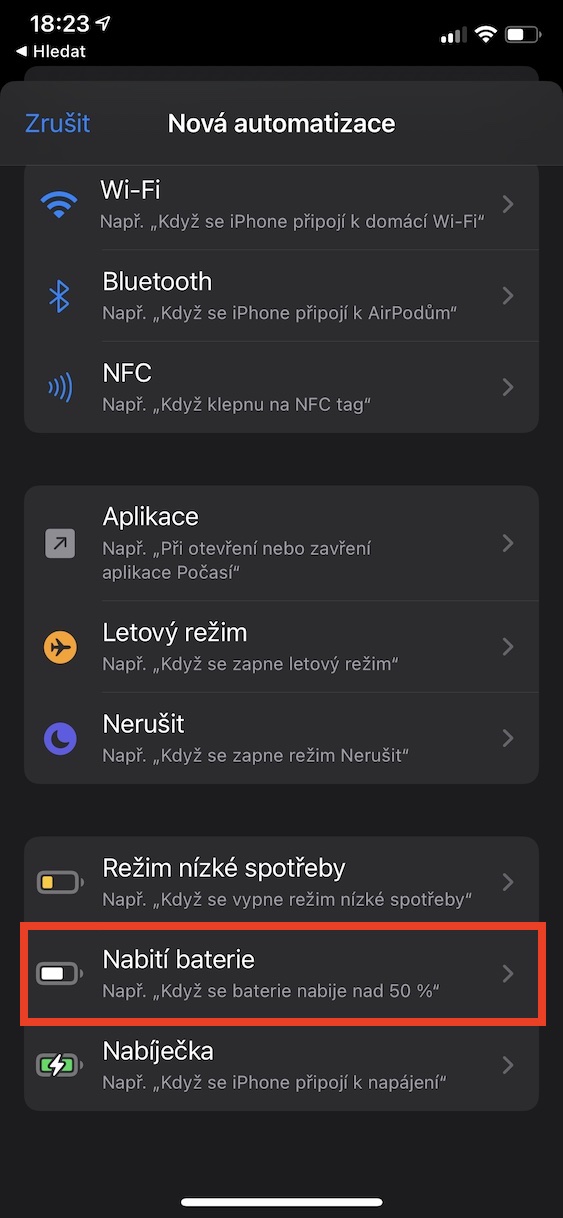
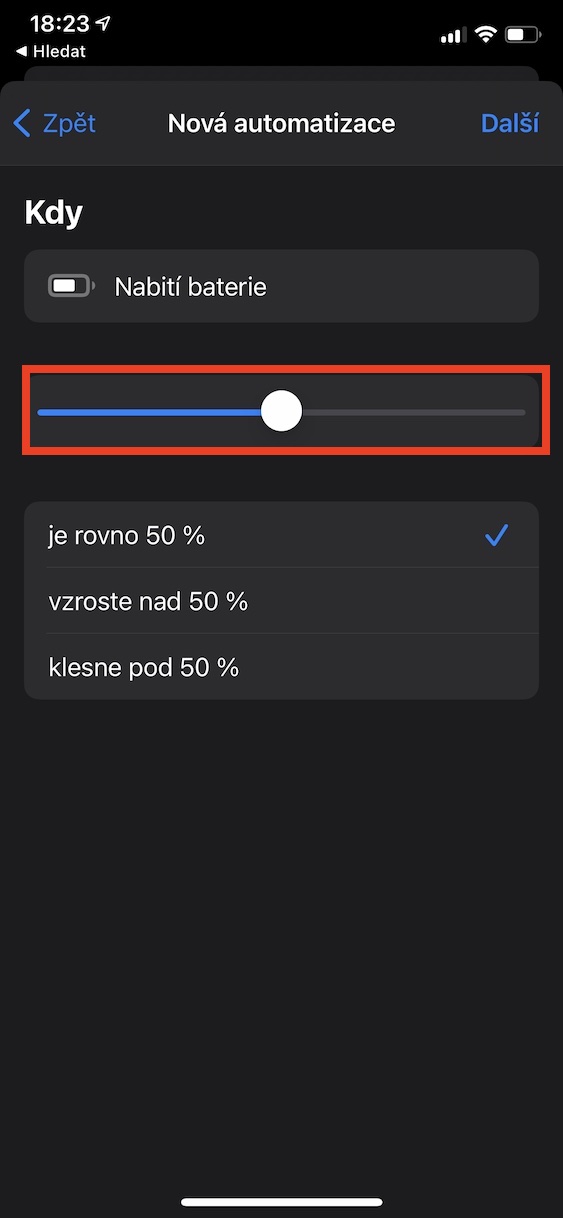
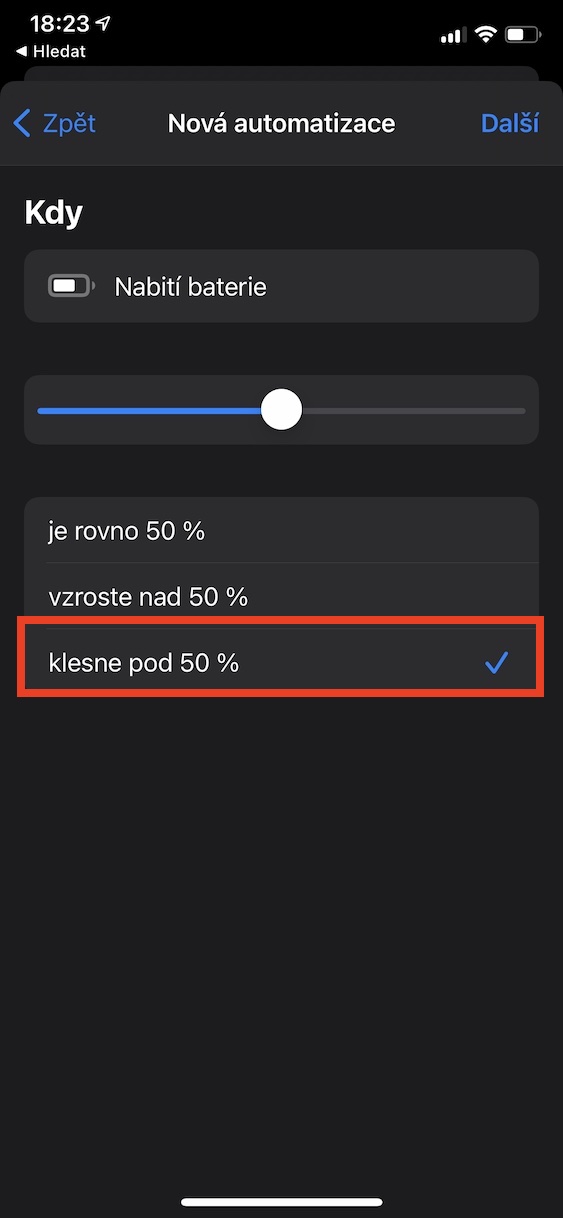

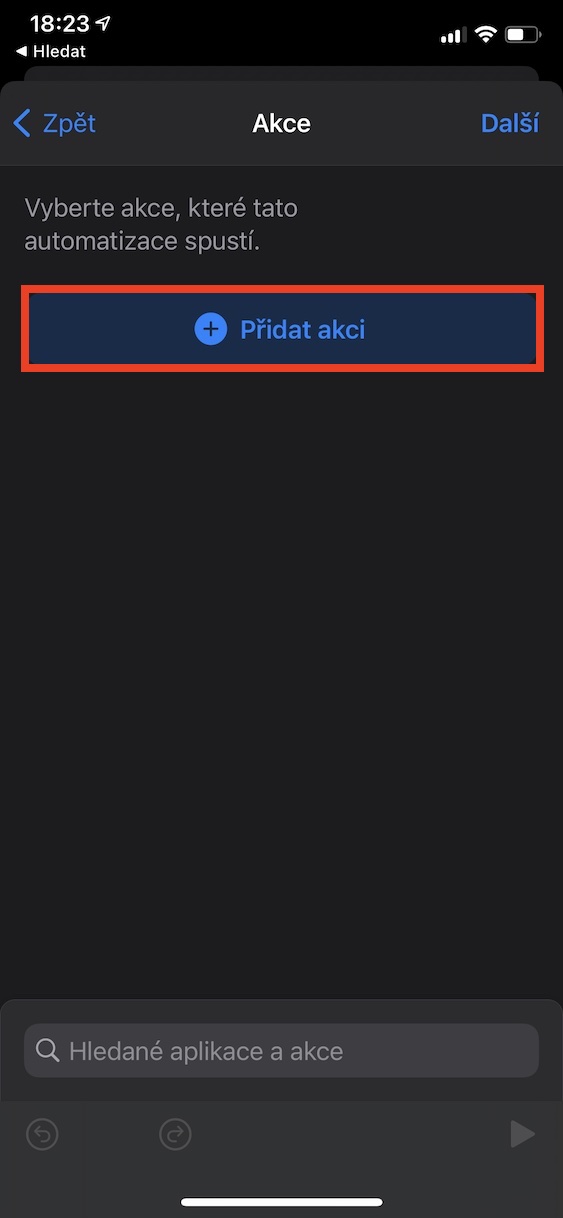
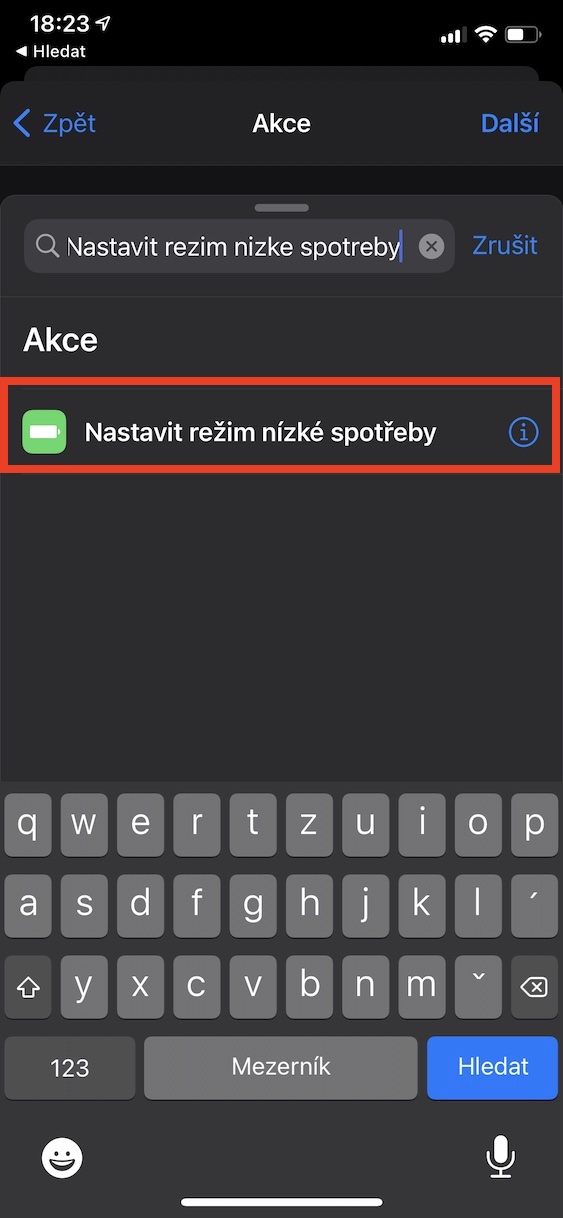
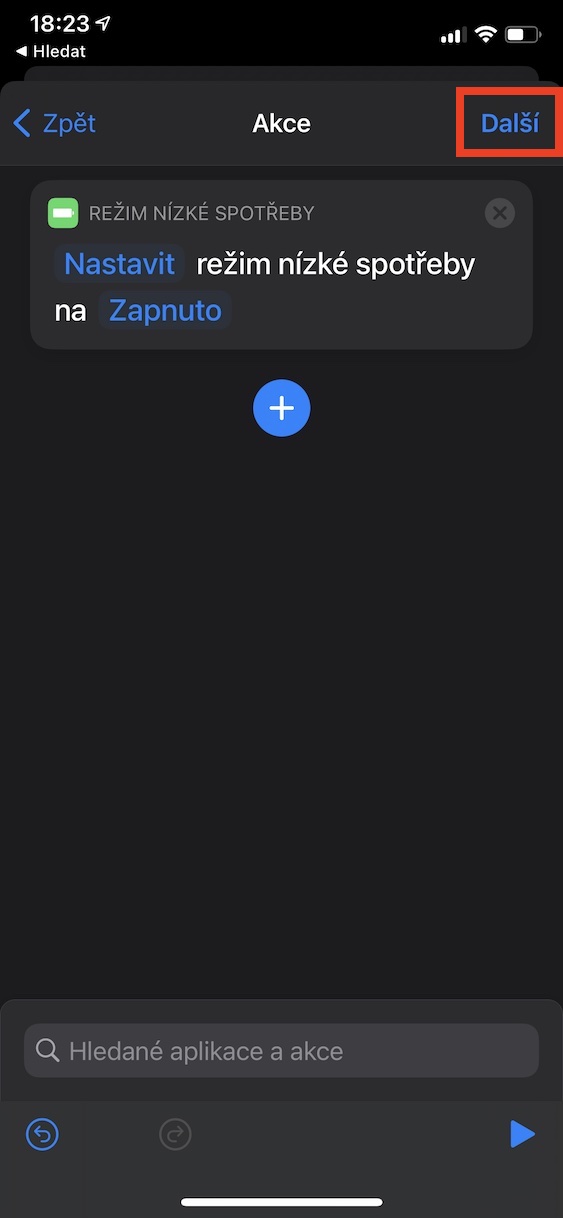
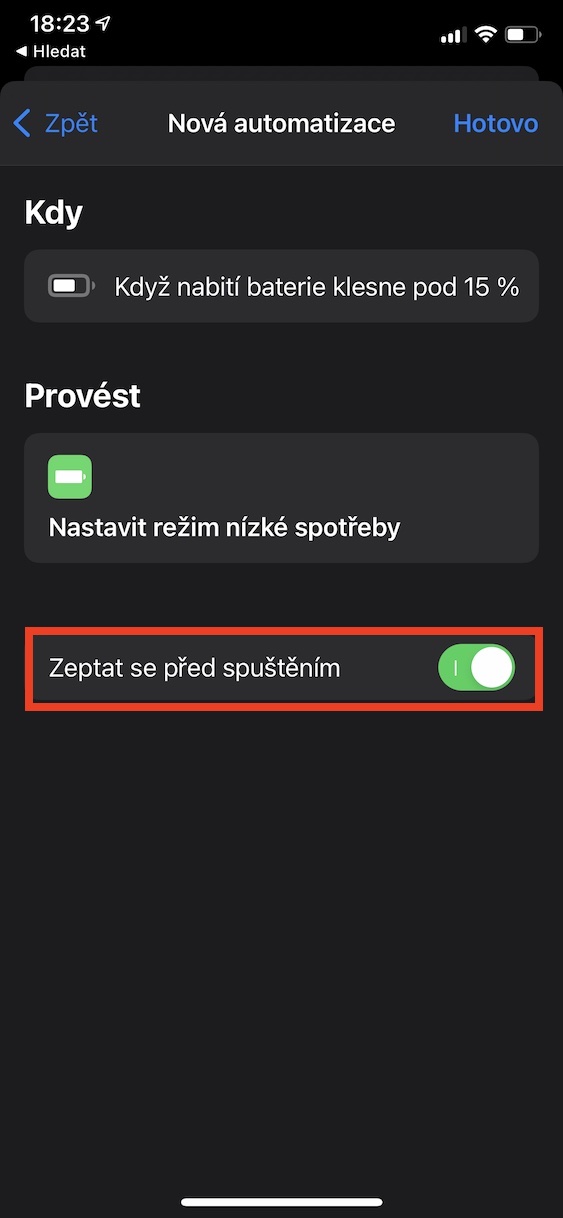
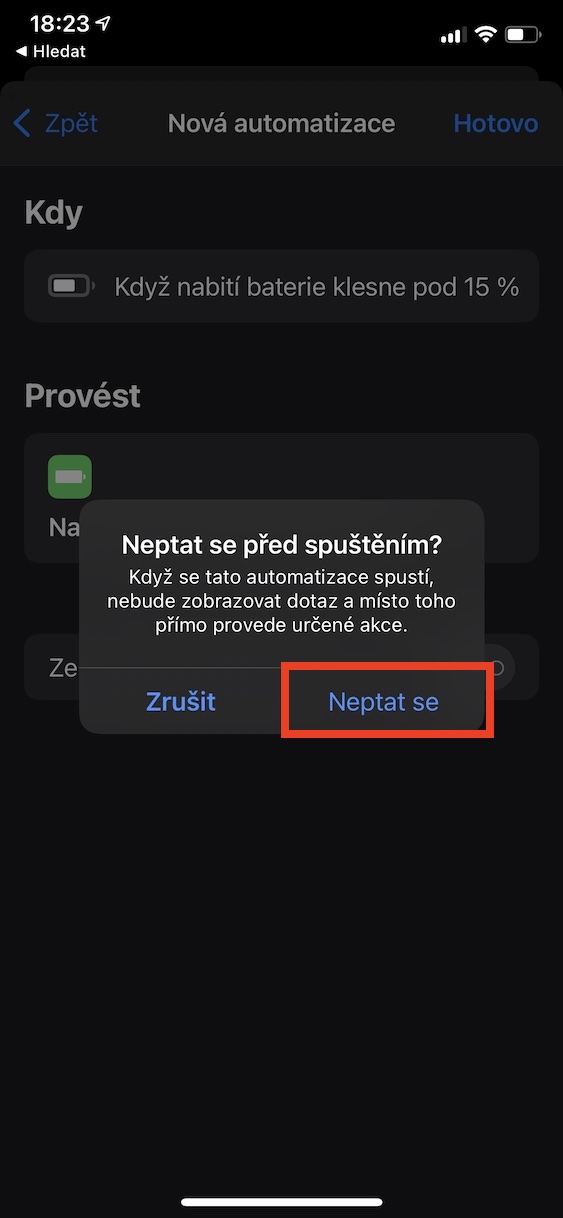
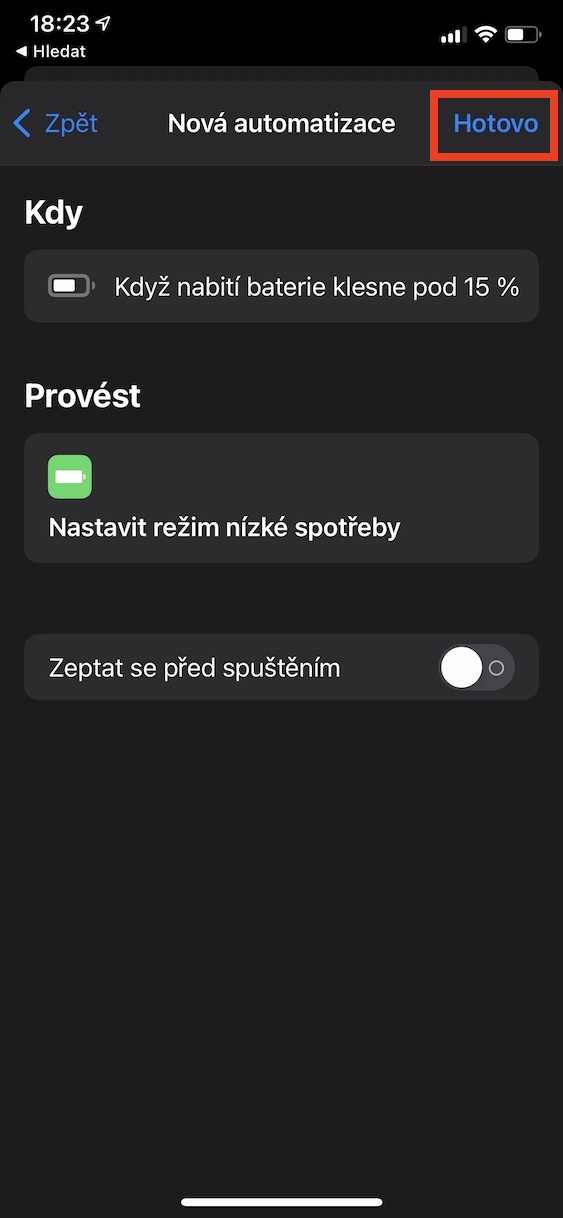




























Ahoj, nejde udelat automatizace pro vice vstupnich parametru? Napr. je pulnoc a zaroven se telefon nenabiji a zaroven klesne baterie pod 20%, tak zapni rezim nizke spotreby ?
vice parametru zadat muzete, bohuzel mezi nimi neni to, zda je nebo neni telefon pripojen k nabijecce …
jeste me tak napada – ja to mam trochu jinak – vecer, kdyz uz telefon vetsinou nepotrebuju, tak se prepne do usporneho rezimu, rano se zkontroluje jak moc je nabita baterie a podle toho se prepne do bezneho rezimu, nebo zustane v uspornem …
Dobrý den, lze vypnout otravnou hlášku “režim nízké spotřeby”? Nesčetně krát se mi stalo, že jsem potřeboval něco vyfotit a naběhla tato hláška, která vyžaduje prioritní reakci. Musím ji odkliknout a pak můžu fotit….
Děkuji
Vincent